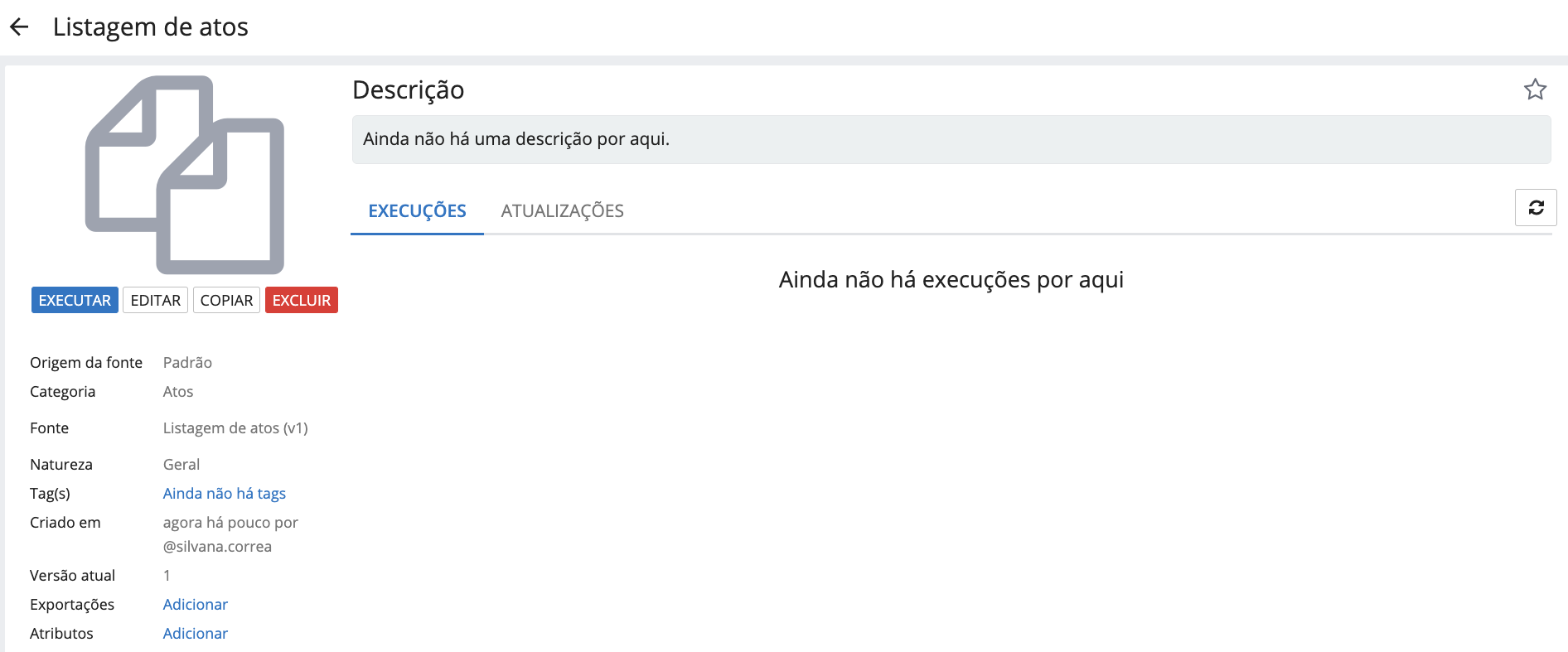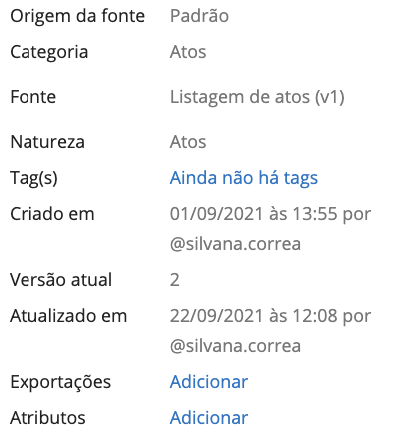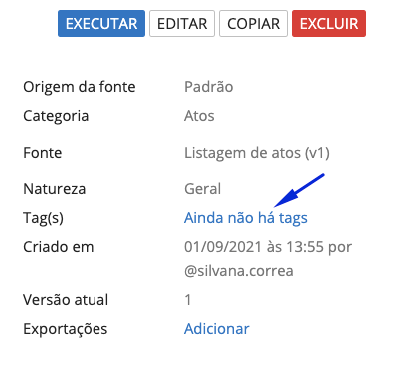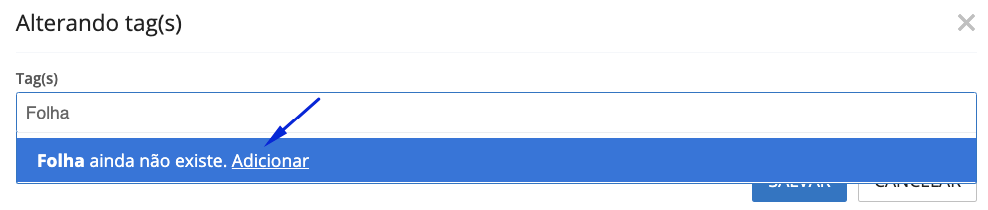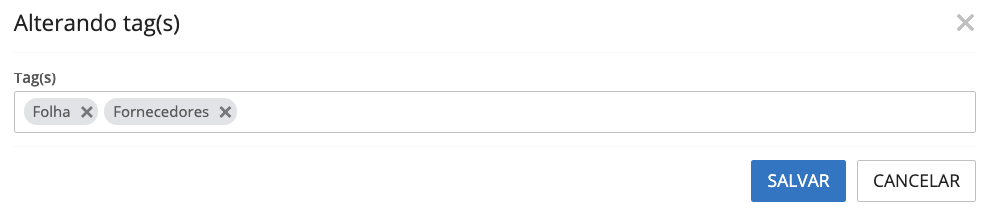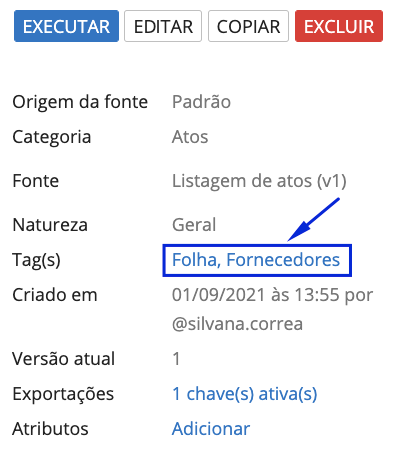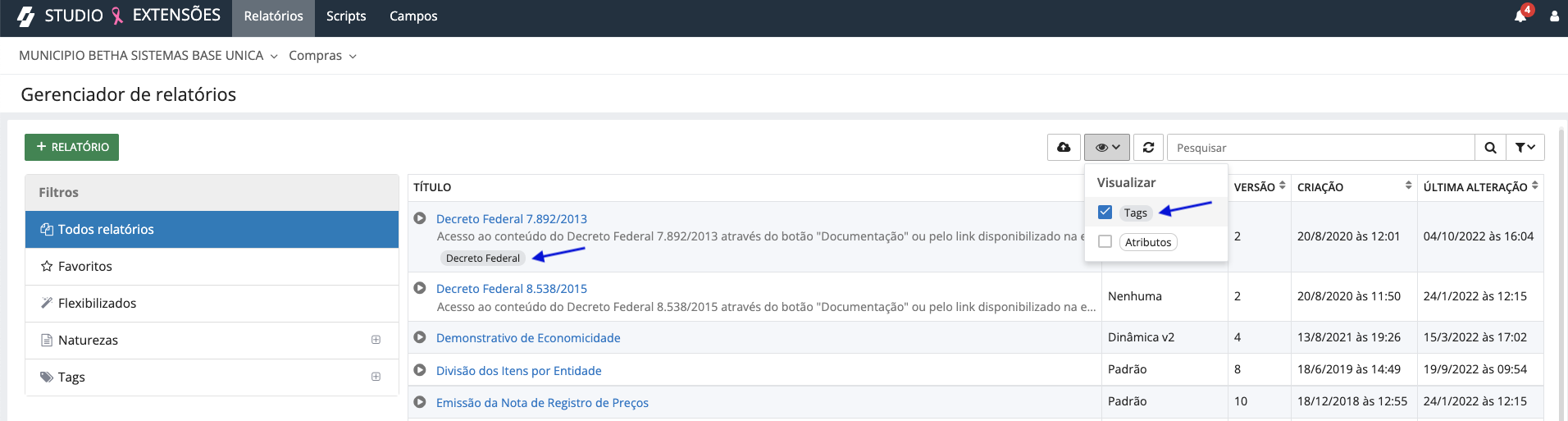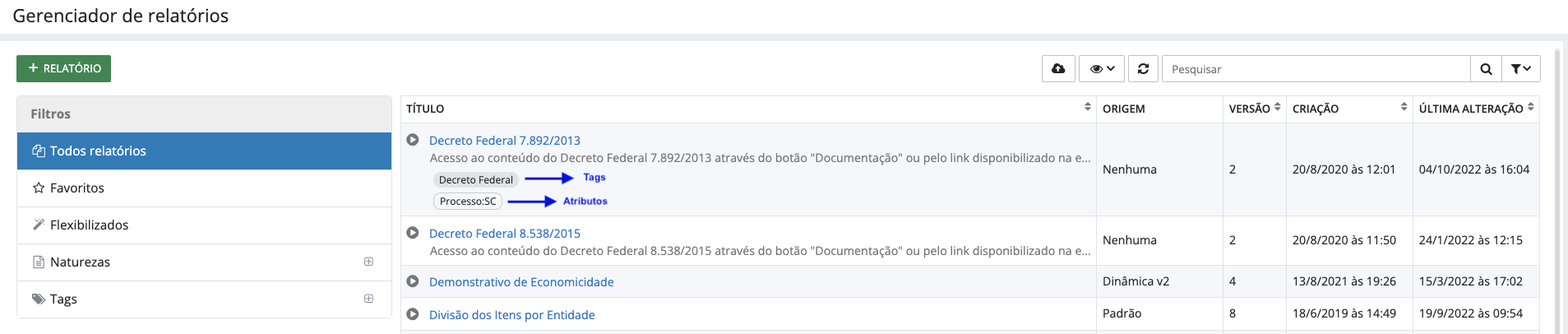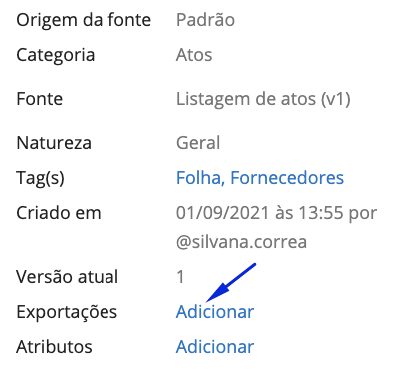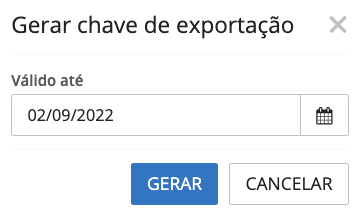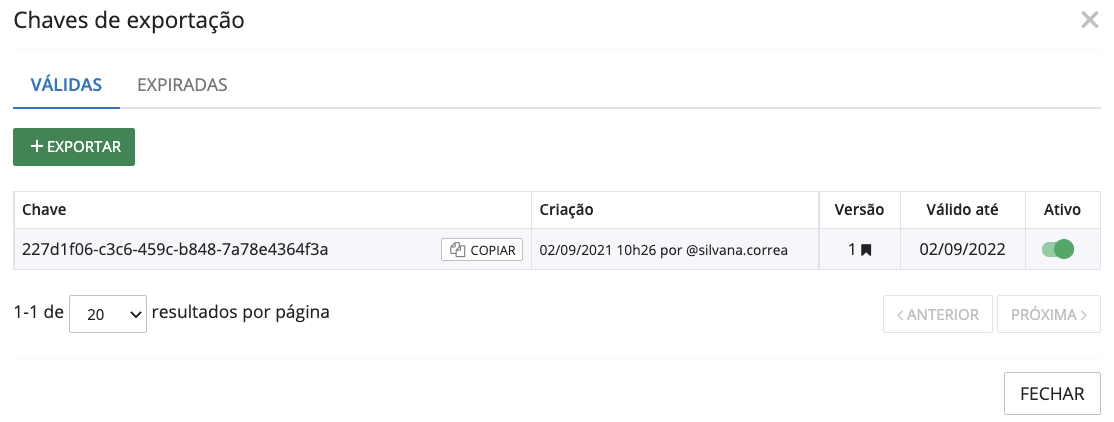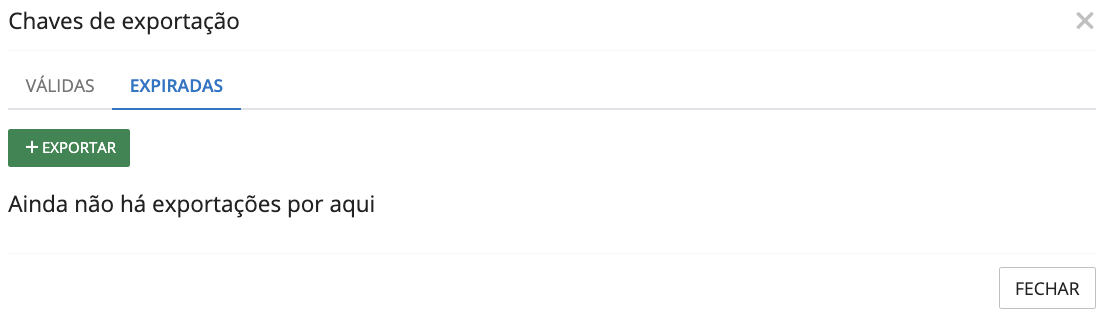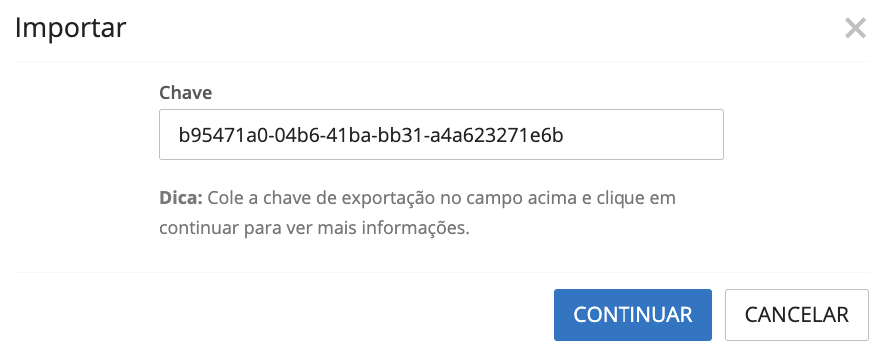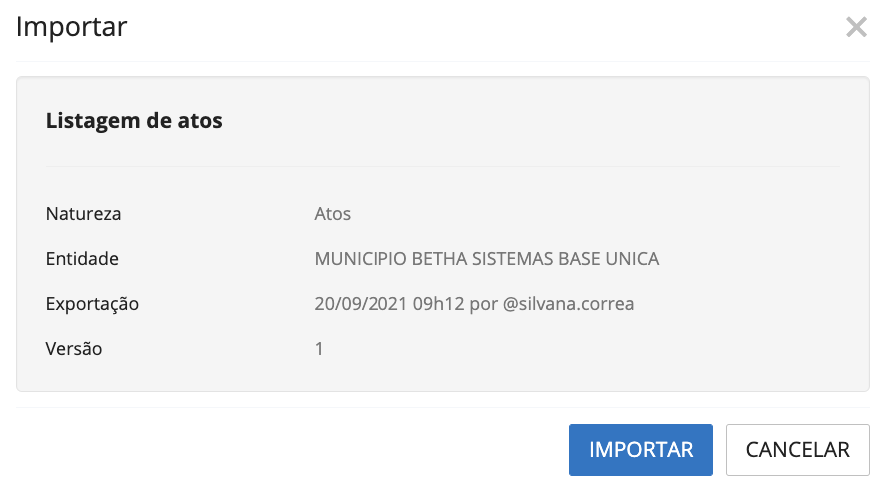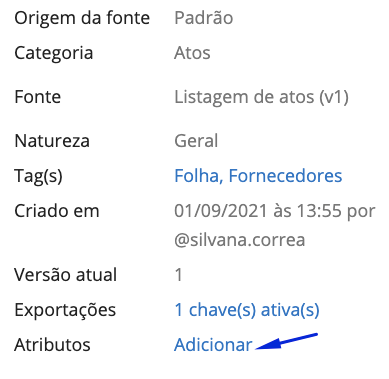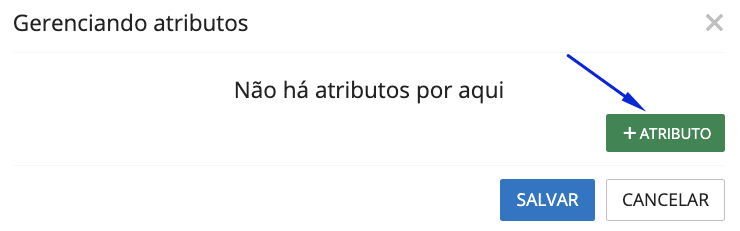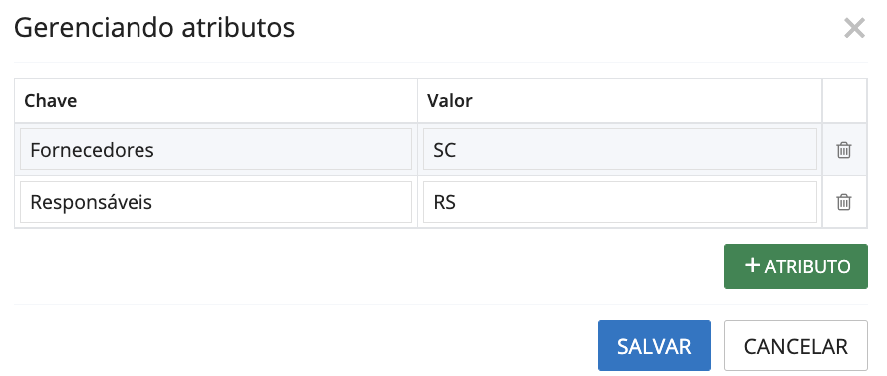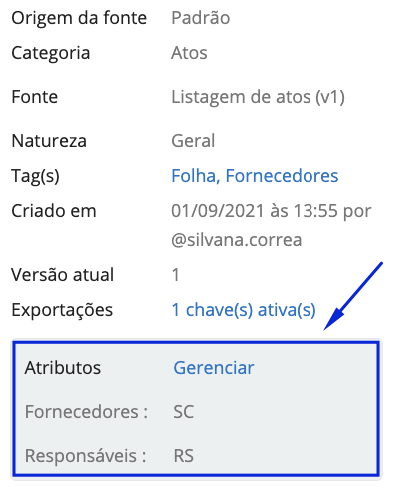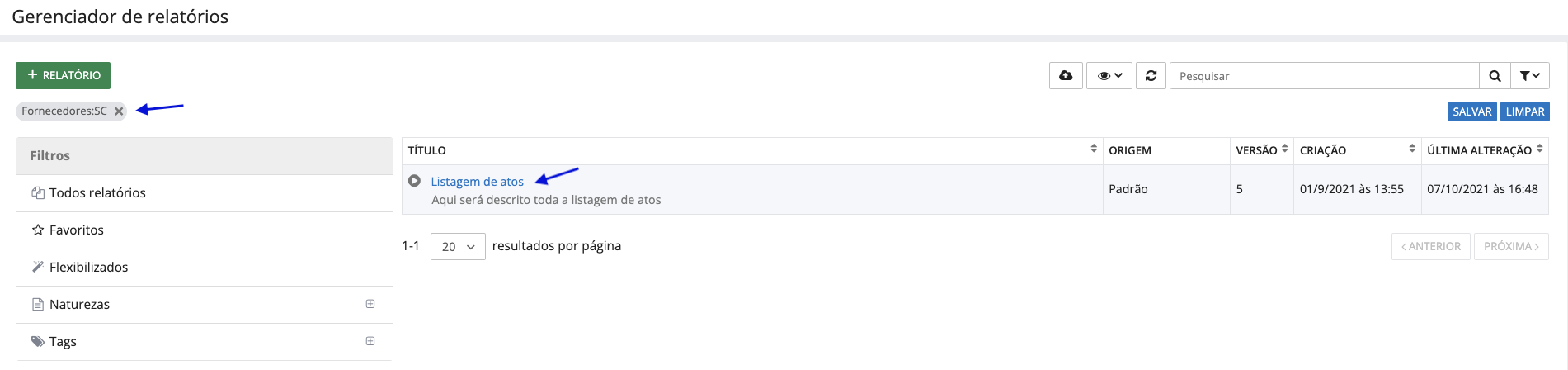Informações iniciais de um relatório
Ao inserir todos os dados e pressionar o botão salvar, uma nova janela é aberta com uma vasta quantidade de informações que o usuário poderá visualizar. É a partir daqui que o relatório será estruturado.
|
|---|
As três primeiras informações apresentadas no lado esquerdo da tela referem-se aos dados da origem da fonte. Criado em, Versão atual, Atualizado em dizem respeito à criação e as atualizações do artefato. As opções Tag(s), Exportações e Atributos estão marcados em azul, pois, a ferramenta possibilita que sejam inseridas informações clicando nelas. O detalhamento de cada uma está descrito abaixo, veja:
|
|---|
Inserindo tags
Ao clicar na opção Ainda não há tags é aberta uma janela para que sejam inseridos novos dados.
|
|---|
Se não possuir a tag cadastrada, digite o nome e clique em Adicionar.
|
|---|
Adicione quantas tags desejar e clique em SALVAR para gravar as informações.
|
|---|
Os dados inseridos são mostrados na tela com os dados iniciais.
|
|---|
Visualizando tags na listagem de extensões
Existe a possibilidade de visualizar as Tags de extensões diferenciando-as mesmo que tenham nomes iguais. Esse recurso está localizado em Visualizar > Tags.
|
|---|
Todas as Tags são mostradas na cor cinza, logo, os Atributos na cor branca.
|
|---|
Publicação e Flexibilização de Tags
As tags vinculadas a um relatório flexibilizadas ao cliente não podem ser alteradas ou removidas diretamente na base do cliente, sendo necessário atualizar as tags do relatório diretamente na base original do relatório, e em seguida atualizar a flexibilização.
O cliente pode inserir e manter tags adicionais em relatórios flexibilizados normalmente, ficando bloqueadas para customização apenas as tags geradas no relatório via flexibilização.
Todas as tags flexibilizadas de relatórios, assim como as criadas diretamente na entidade, ficarão disponíveis para visualização, filtro e agrupamento através do menu F4.
Exportando relatórios
Clicando em Adicionar ao lado da opção Exportações**, a ferramenta possibilita a criação de chaves para exportação. Esse recurso serve basicamente para um desenvolvedor exportar um artefato para que outro desenvolvedor importe as informações através de uma chave de acesso.
|
|---|
Pressione o botão +EXPORTAR para gerar uma chave, insira uma data de validade e pressione o botão GERAR.
|
|---|
Todas as chaves geradas ficam disponíveis na tela Chaves de exportação e são apresentadas em colunas para melhor visualização. Ainda é possível ativá-las ou desativá-las a qualquer momento.
|
|---|
Na aba EXPIRADAS são exibidas as chaves que já passaram do prazo de validade.
|
|---|
Essas chaves são fornecidas para outros parceiros (revendas/filiais) que tenham interesse no relatório. Copie a chave cole no campo chave na tela de importação, a seguir clique em CONTINUAR.
|
|---|
|
|---|
Na próxima tela são apresentadas todas as informações da importação e para confirmar a ação pressione o botão IMPORTAR.
|
|---|
Inserindo Atributos
O recurso Atributos visa organizar, visualizar e flexibilizar as extensões com mais agilidade. Para inserir um novo atributo clique em Adicionar como mostrado na imagem abaixo.
|
|---|
Pressionar o botão +ATRIBUTO na janela Gerenciando atributos para cadastrar um atributo.
|
|---|
Insira a quantidade desejada de chaves e valores e clique em SALVAR.
|
|---|
Logo, os atributos ficam visíveis na tela de informações do artefato.
|
|---|
Ao adicionar um atributo é possível buscar no campo de pesquisa da ferramenta, para isso, insira no campo de pesquisa exatamente como cadastrado no atributo.
Exemplo: Um atributo cadastrado com a Chave: Fornecedores e Valor: SC, deve ser digitado no campo de busca da seguinte maneira: Fornecedores:SC ou com letras minúsculas fornecedores:sc. Os dois pontos entre a chave e o valor são essenciais para que a busca seja realizada de maneira correta.
- Atributo cadastrado:
- Busca pelo Atributo:
|
|---|
- Artefato mostrado na tela:
|
|---|
Atributos flexibilizados
A ferramenta possui um mecanismo capaz de flexibilizar atributos através da orquestração, ou seja, atributos presentes no artefato de origem serão enviados para as entidades de destino.
Ao efetuar a orquestração, os atributos do artefato da entidade de origem serão flexibilizados. No caso do artefato possuir no destino um atributo com o mesmo nome, o seu valor será sobrescrito com o valor proveniente da orquestração.
Se o destino possuir atributos com diferentes chaves no destino, a lista de atributos será combinada com os provenientes da origem.
Caso um atributo seja removido da entidade de origem, o mesmo não será removido da entidade destino. Tal comportamento visa manter o correto funcionamento caso alguma funcionalidade use o atributo.
A partir da modificação, os atributos de um relatório serão disponibilizados como marcadores da execução do mesmo. Salientando, que os marcadores são únicos e com a seguinte ordem de precedência:
- Parâmetros enviados pelas aplicações;
- Parâmetros configurados no arquivo do relatório (JRXML), através da tag BTH_METADADO;
- Parâmetros da execução selecionados para serem usados como marcador;
- Atributos do relatório;
- Amostragem de dados da fonte de relatórios.
Ainda, destaca-se que é aplicado o controle de nomenclatura dos mesmos, onde marcadores que possuírem o cifrão como primeiro carácter terão o mesmo removido.